AndroidはいくつかのAndroid OS(=APIレベル)があり、それぞれに必要となるSDKが用意されています。Android StudioをインストールしたときにデフォルトでインストールされたSDKを確認し、SDK Managerを使用して追加で必要となるSDKをインストールします。
SDK Managerには、Android OSごとに必要となるアプリ開発に必要なSDKを管理するSDKプラットフォーム、SDKのツールを管理するSDKツール、SDKのダウンロード先を指定するSDKアップデートサイトがあります。
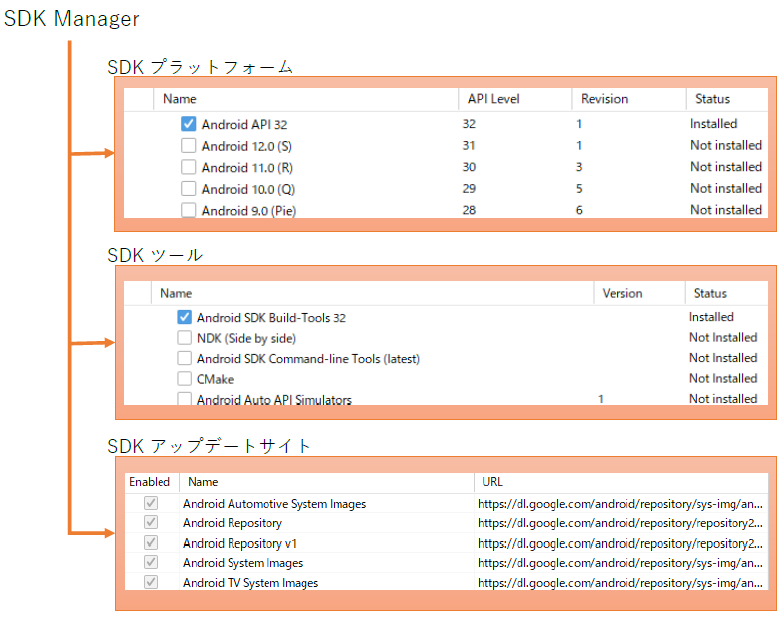
準備ー追加でインストールするSDKについて
Android 7.0(Nougat) (APIレベル=24) 用のSDKを追加します。 追加するSDK は、Android StudioでどのAndroidデバイスのアプリケーションを開発するかによって判断します。このカリキュラムでは、最終的には Androidデバイス に作成した Android アプリをダウンロードするので、ダウンロードするAndroidデバイスに対応したSDKを、追加でインストールする必要があります。
Androidデバイスのバージョンの確認手順
AndroidデバイスのAndroid OSのバージョン番号は次の手順で確認します。
1.Androidデバイス のアプリを検索から「設定」アプリを開きます。
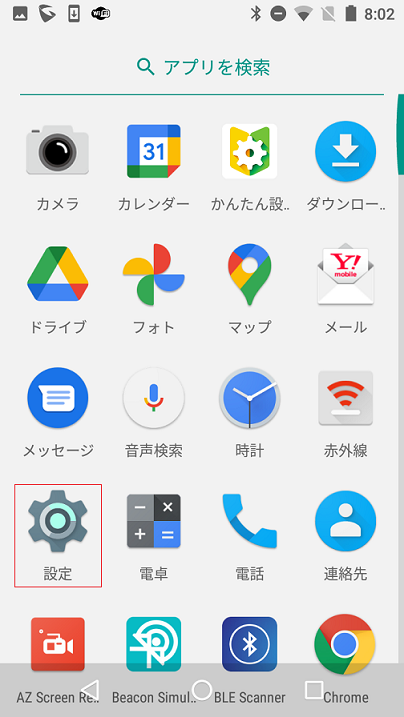
2.画面下部の 「システム]の「端末情報」にAndroid OSのバージョン番号「 Android 7.1.2」が表示されます。
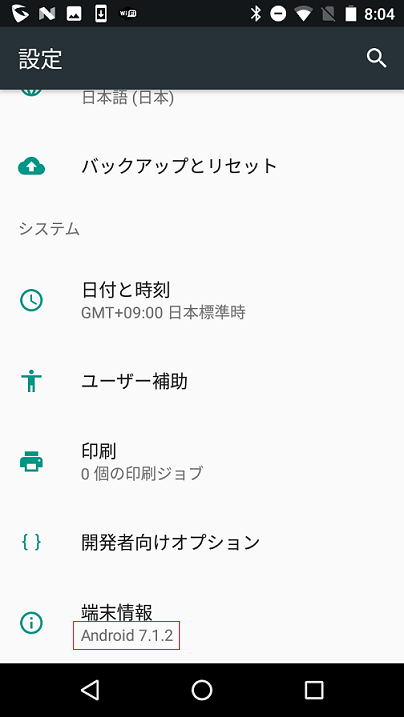
Android OSのバージョンに対して、どのAPIレベルを採用すればよいかについては、「Android SDK API Level 一覧」を参照して下さい。
SDK Manager によるSDKのインストール
「 スタート」ボタンをクリックして、表示されたメニューから「 Android Studio 」をクリックして、 Android Studioを起動します。
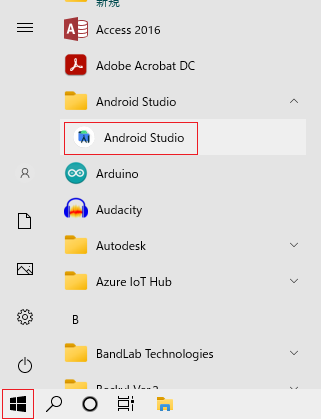
次の初期画面が表示され、画面下にある「More Actions」をクリックし、表示されたメニューの「SDK Manager」をクリックします。

次のSDK Manager画面が表示されるので、「SDK Platforms」タブをクリックします。SDK Manager画面 ではインストールがされているパッケージに、チェックが入って表示されます。現状では「Android API 32」がインストールされていることが確認できます。
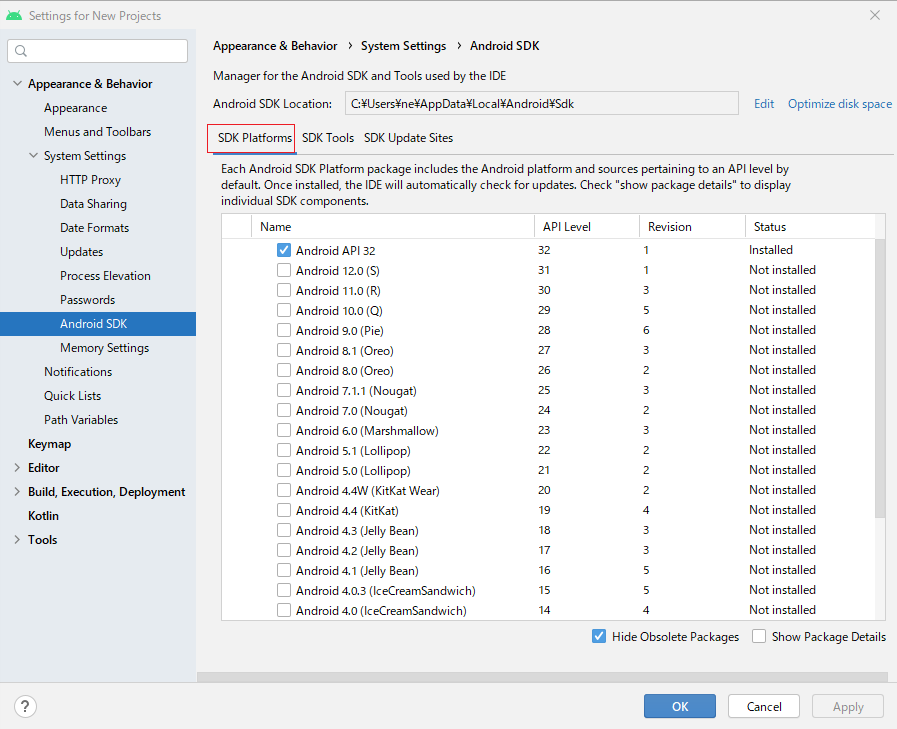
「Show Package Details」をチェックすると、パッケージの詳細情報が表示されます。現状では「Android SDK Platform 32」がインストールされていることが確認できます。
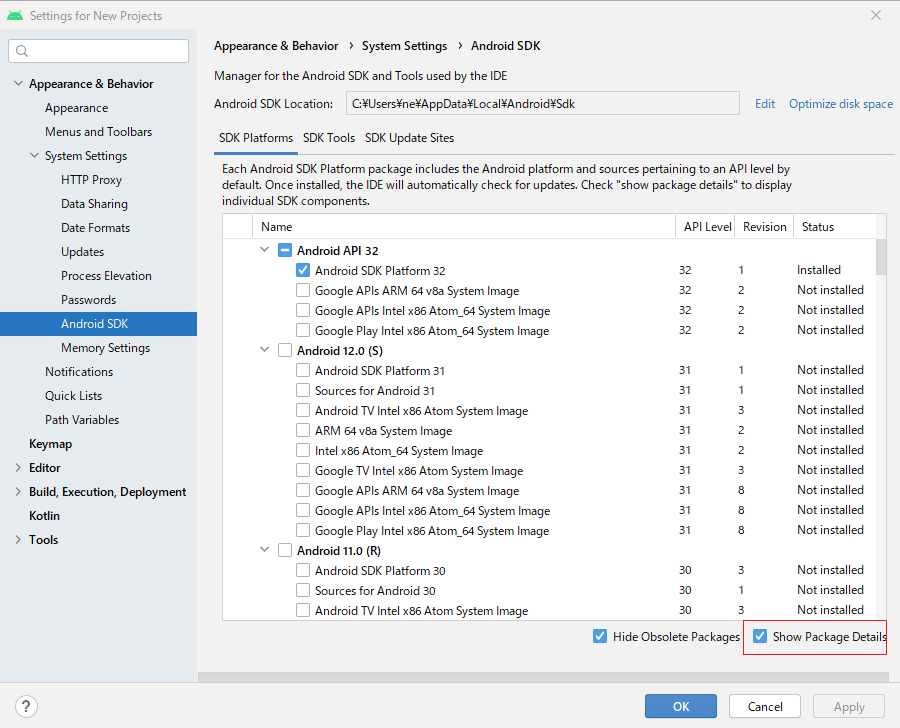
「SDK Tools」タブをクリックすると インストールがされているパッケージにチェックが入って表示されます。 現状では次のパッケージがインストールされていることが確認できます。 なお、インストールされているAndroid Studioによっては、Android Studioのバージョンの相違により別のパッケージがデフォルトでインストールされている場合もあります。
- Android SDK Build-Tools <バージョン(ここでは32)>
- Android Emulator
- Android SDK Platform-Tools
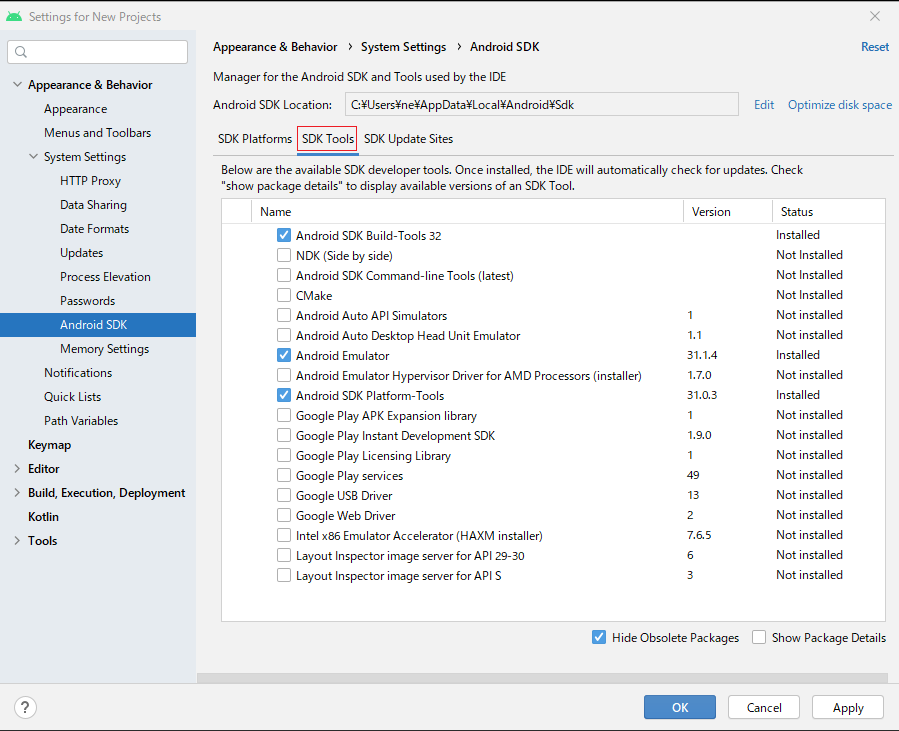
今回は「SDK Platforms」タブ で「Show Package Details」をチェック し、前述のAndroid SDK API Level 一覧 に応じたものをチェックして下さい。ここでは「Android 7.0(Nougat)」を選択します。
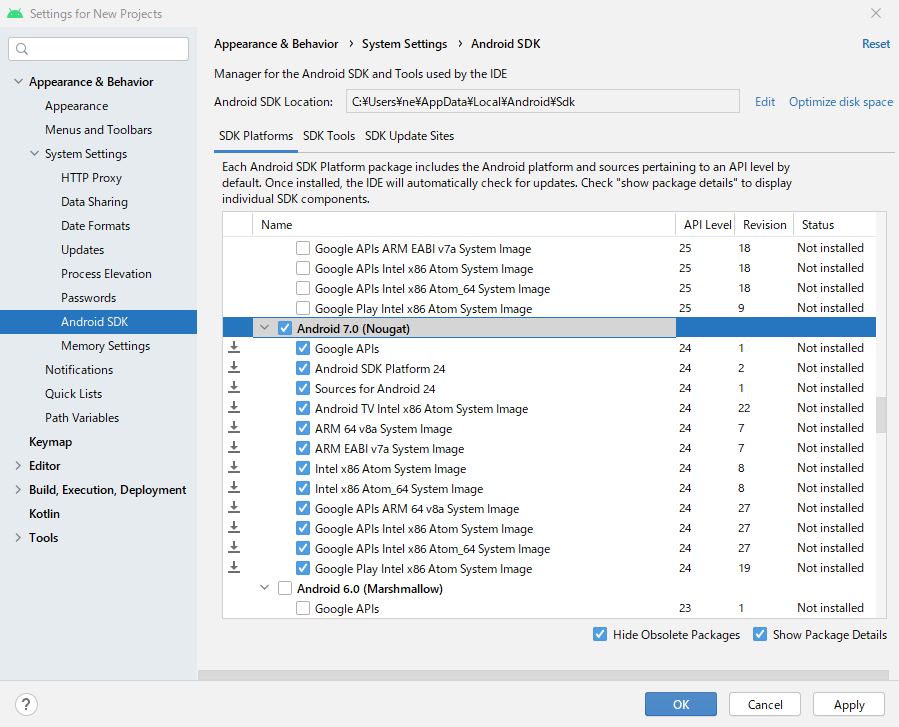
今回は 「SDK Tools」タブ で「Show Package Details」をチェック し、「Android SDK Build-Tools 32」の前述のAndroid SDK API Level 一覧 に応じたものをチェックして下さい。ここでは「24.0.0(=APIレベル)」を選択します。設定が完了すると「OK」ボタンをクリックします。
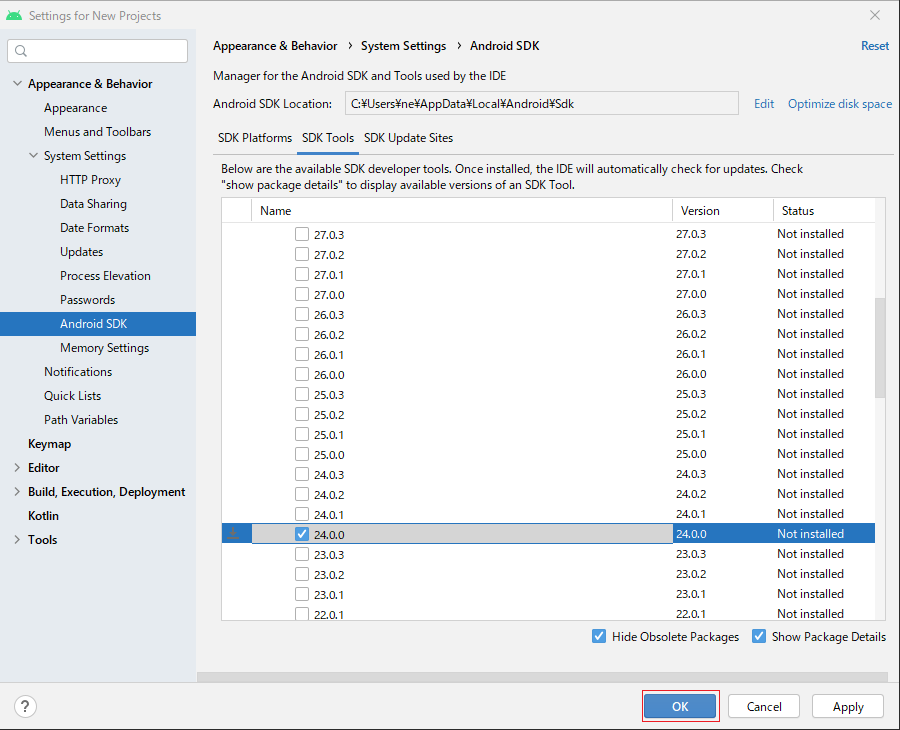
インストールするコンポーネントの確認画面が表示されるので「OK」ボタンをクリックします。
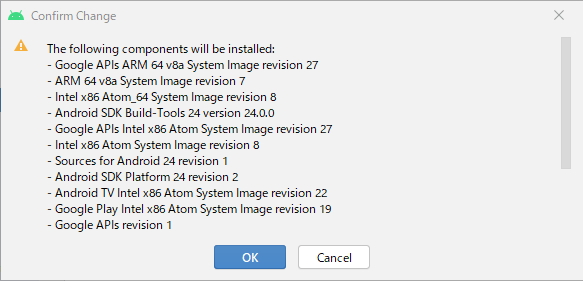
Android SDKのライセンスの確認画面が表示されます。よく読んで同意できる場合には画面下部の「Accept」をチェックし、「Next」ボタンをクリックします。
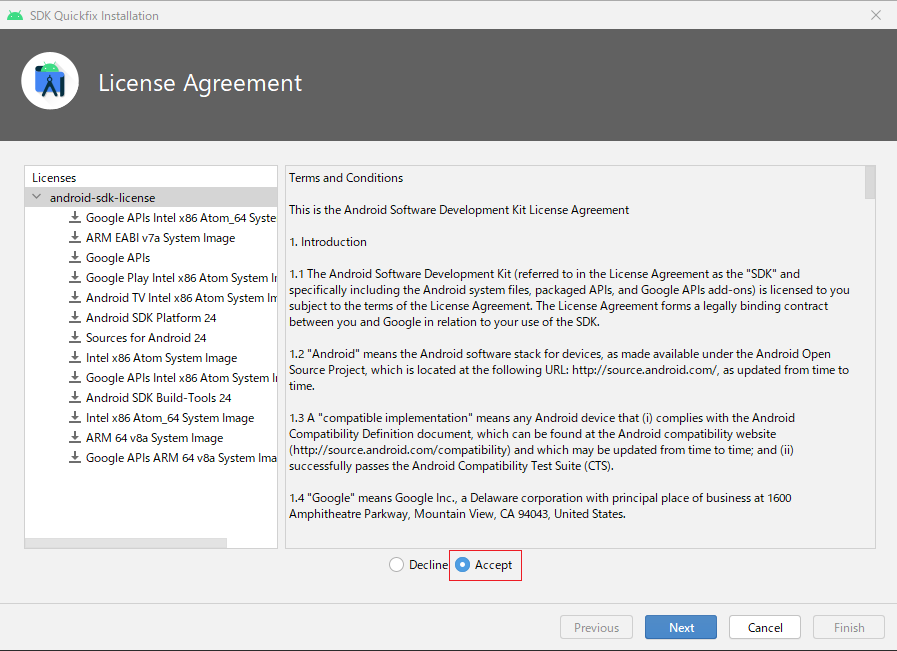
追加のコンポーネントのダウンロードとインストールが行われます。

インストールが完了すると次の画面が表示され、「Finish」をクリックします。
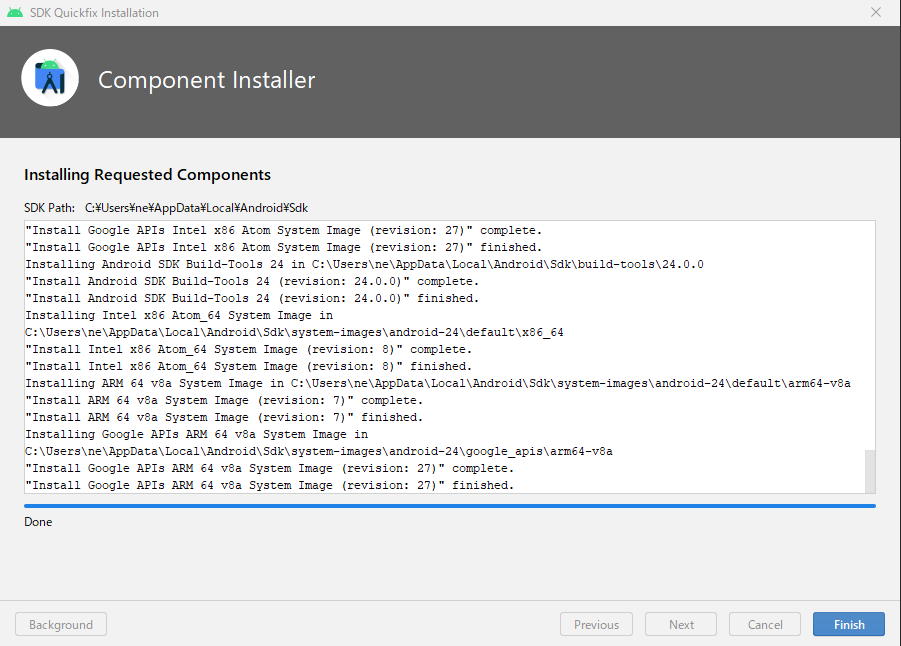
「SDK Platforms」タブをクリックして、「Android 7.0(Nougat)」がインストールされていることを確認します。
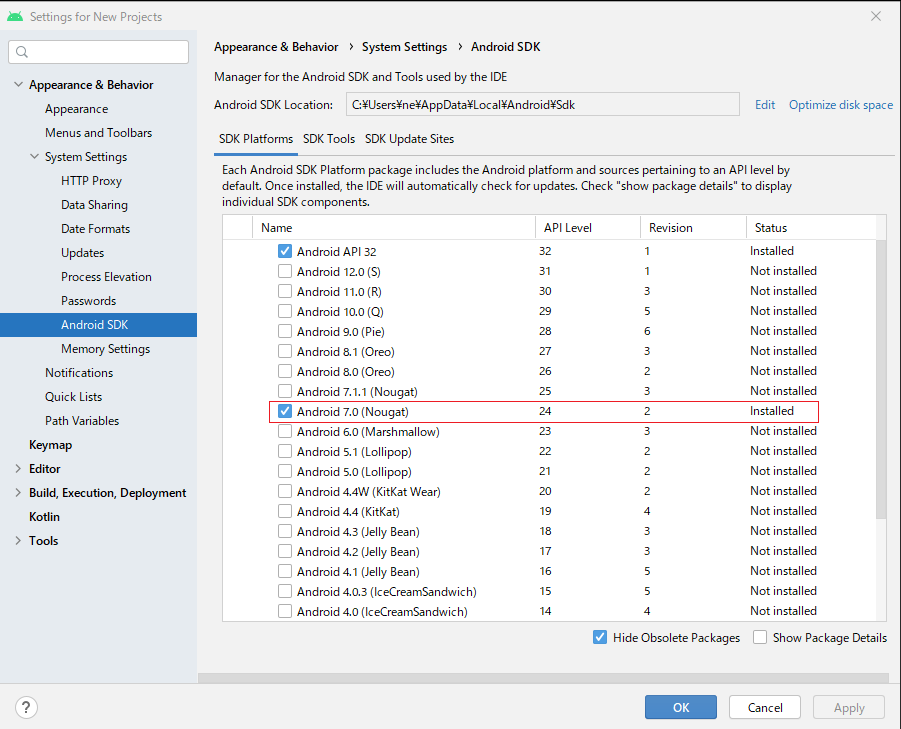
本節の説明は以上になります。

